在wps表格中,我们可以设置下拉菜单,那么wps表格怎么添加下拉菜单呢?下面就来介踏群拆虮绍一下wps表格中添加下拉菜单的方法,希望对你有所帮助。
工具/原料
联想Y460
Windows7
wps office2019
wps表格怎么添加下拉菜单
1、第一步:打开一个需要添加下拉菜单的wps表格。
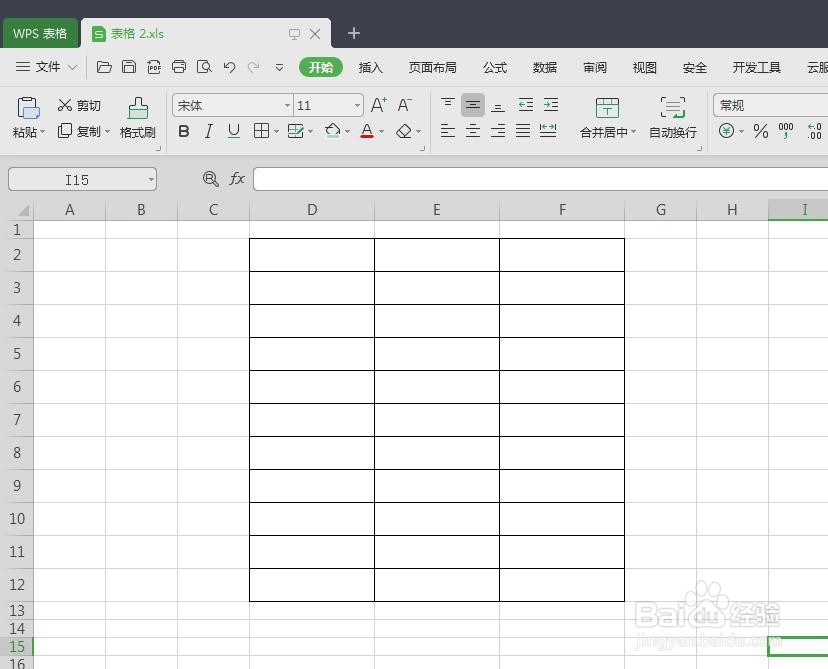
2、第二步:选中一个单元格,在菜单栏“数据”中,选择“插入下拉列表”选项。
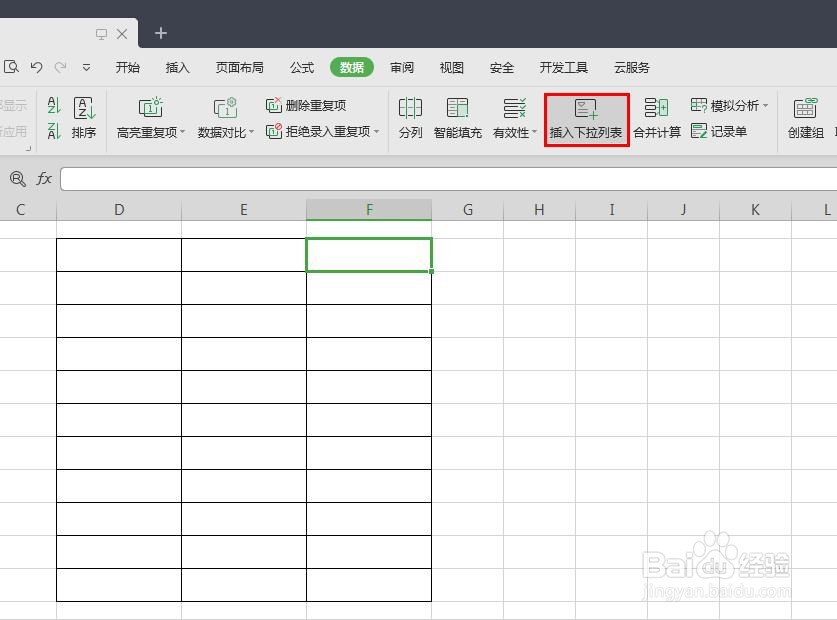
3、第三步:在弹出的“插入下拉列表”对话框中,单击上方添加按钮。

4、第四步:根据自己的需要,输入要添加的下拉菜单内容,单击“确定”按钮。
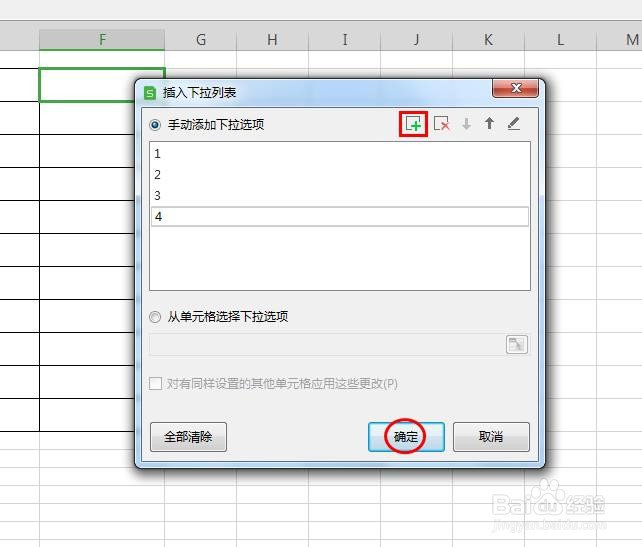
5、如下图所示,wps表格中下拉菜单添加完成。
